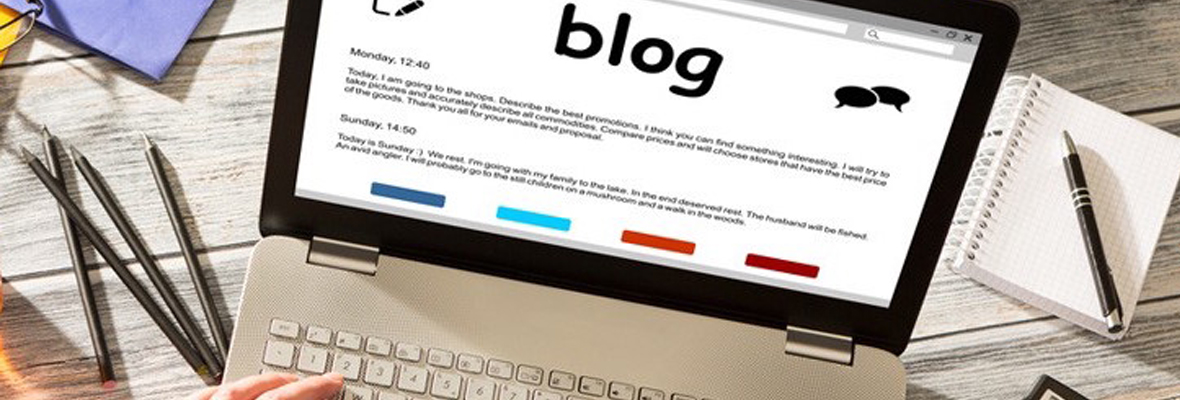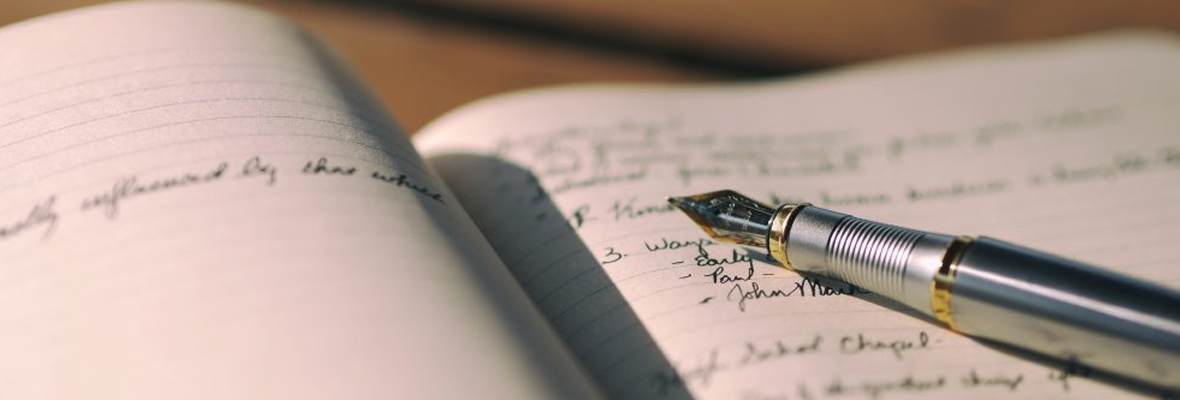子テーマの作り方
子テーマについては、”アフィリエイト初心者に「子テーマ」をわかりやすく解説”でお伝えしましたが、では、子テーマを実際にどのようにして作るかを記載しておきます。
WordPressテーマの子テーマを作るのは意外と簡単です。子テーマを作るために必要なファイルは次のとおりです。
子テーマに必要なファイルの作成
- style.css
- functions.php
以上の二つが子テーマを作るために必須のファイルです。
それに加えて、スクリーンショットの
- screenshot.png
以上の3つでいいでしょう。
子テーマ作成の手順
1.子テーマ用のフォルダーを作成
パソコンの任意の場所に、子テーマ用のフォルダーを作成します。
フォルダー名は、テーマの名前+_(アンダーバー)+childいいでしょう。
例えば、テーマの名前がsampleであれば、sample_child です。
2.style.cssの作成
子テーマ用の、style.cssをテキストエディタで作成します。
理由はこまごまと話せばあるのですが、サクラエディタ、Notepad++、あるいはHTML Project2等のHTMLやCSS対応のエディタを使ったほうが良いです。
ご自分の気にいったテキストエディタで作成して下さい。
ちなみに、下図の赤枠の部分で子テーマであることを認識します。

↓コピペ用です。style.cssと名前をつけて、子テーマ用フォルダーに保存します。
3.functions.phpの作成
テキストエディタで、以下の記述をコピペし、functions.phpと名前をつけて、子テーマ用フォルダーに保存します。
4.screenshot.pngの作成
テーマ一覧に表示される画像です。
作らなくても、なんの問題ありませんが、ちゃんとした子テーマ用の画像もあったほうが、気持ち的にいいでしょう。
作るときは、何のテーマの子テーマが見てわかるように作って下さい。
(横幅)640px × (縦幅)480px のお好きな画像を作って、「screenshot」と名前を付けたPNG形式の画像で、子テーマ用フォルダーに保存します。
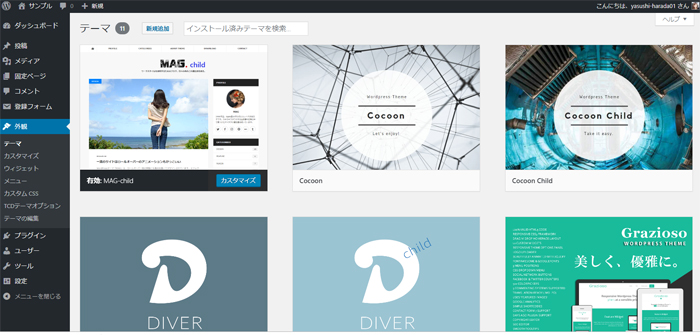
子テーマ用フォルダーの圧縮
Lhaplus等のフリーの圧縮・解凍ソフトを使って、子テーマ用フォルダーをzip形式の圧縮ファイルにします。
ファイル名は、style.cssで記述した子テーマの名前にします。
「sample_child.zip」 といった具合にです。
子テーマのアップロード
通常のテーマと同じように、テーマの新規追加でアップロードします。
アップロードの操作は、ダッシュボードから、外観 > 新規追加 > テーマのアップロード > ファイル(例:sample_child.zip)を選択 > 今すぐインストール > 有効化
カスタマイズも同時に反映したい場合
例えば、header.phpをカスタマイズしたい場合は、親テーマのheader.phpを丸ごとコピーし、自分のパソコン上でテキストエディタを使い、カスタマイズ部分の編集をします。
編集後のheader.phpを、パソコン上の子テーマ用フォルダーに入れて、他のファイルと一緒にzip形式の圧縮ファイルにしアップロードしても良いし、後からFFFTP等を使って、サーバー内の子テーマ用フォルダー直下にアップロードしてもOKです。
なので、「style.css」についても、上記の記述のあとに、カスタマイズの記述を追加した上でアップロードしてかまいません。
子テーマをアップロードしてテーマの有効化を済ませたあとのカスタマイズ
子テーマ内にあるファイルは、WordPress上でカスタマイズ編集すればいいでしょう。
カスタマイズしたいファイルが子テーマにない場合は、親テーマから必要なファイルをパソコンにダウンロードし、サーバーの子テーマフォルダー直下にアップロードしたのち、WordPress上でカスタマイズする。
あるいは、パソコン上で先にカスタマイズをして、その後サーバーの子テーマフォルダー直下にアップロードする。
このいずれかの方法で、カスタマイズをすればいいでしょう。